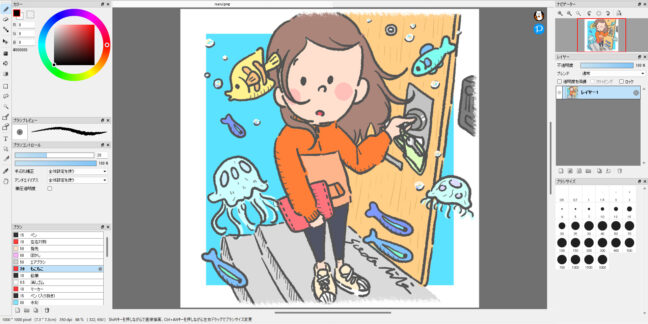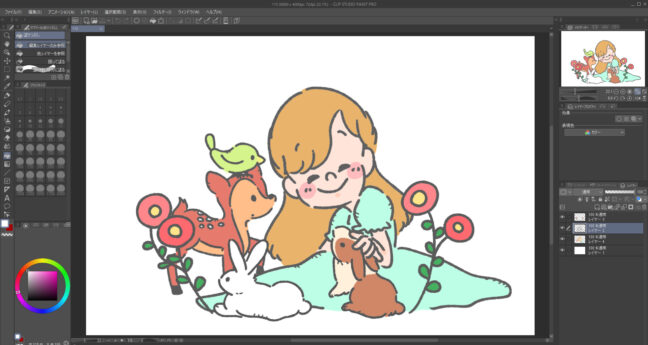ファイアアルパカとクリップスタジオの違いとは?
ファイアアルパカにするか、クリップスタジオ(クリスタ)にするか迷っていませんか?
私は本格的にイラストの仕事をするまで、ファイアアルパカを使っていました。
結局今はクリップスタジオを使っていますが、今でもファイアアルパカを使う時もあります。
ここでは、ファイルアルパカとクリップスタジオの違いについてまとめました。
目次
fireAlpaca(ファイアアルパカ)の特徴
無料
ファイルアルパカの魅力はここ。
ファイルアルパカをインストールしてから開くと、一番最初に広告画面が出てきますが 消せばもう出てこないし許容範囲です。
また そんなにファイアアルパカ自体が重くないので、そんなにスペックが高いPCでない場合は動作が止まることがないのは嬉しいですよね。
最低限の素材がそろっている
画像のように、最低限の機能が備わっています。
超基本の描く系の機能は「ペンツール」「消しゴムツール」に全て突っ込まれていますし、レイヤーの作成もできます(この画像はただイラストを開いただけなのでレイヤーが一つですね笑)。
基本の機能だけ詰め込まれているので、初めてでも感覚的に操作しやすいです。
(ペンツールの中に「fireAlpaca」っていうペンがいくつかあるのですが、ひたすらにアルパカが出てきます。これ何に使うんだろう…笑)
ただ、手描き感の強い(特に絵の具とか)イラストを描きたい場合や、立体的なイラストを描こうと思った時にはストレスがあるかもしれません。
ペンツールの中に「絵の具」ペンは1つだし、スナップ機能(ガイドに沿って線が引ける機能。フリーハンドで直線や円を描こうとするとなかなか上手くいきませんが、スナップ機能を使うと簡単にきれいな線がひけます。)は少々使い勝手が悪いと感じています。
液タブのペンからの認識が遅い
でも、私はこれがネックでした。
特に描き始めで違和感のあるずれが生じてしまいます。
最初は自分の液タブの性能がここまでなのかなあ?と思っていたのですが、違いました。(私はXP‐PENを使っています、液タブは優秀君でした。ごめんね。)
文字を描く時にすっごくストレス。ゆっくり書かないと認識してもらえません。どうしても難しい時はアップにして大きく描いていました。
自分の間違いじゃなくて ソフトの機能が劣っている理由でやり直すのって、思い返せばめっちゃストレスでした。
クリップスタジオの特徴
有料
ファイアアルパカと悩んでしまうのは結局ここですよね。お金がかかります。
料金体系には 月額制と一括払いがあります。
以下公式ページより(2022年6月現在)。
| CLIP STUDIO PAINT EX | CLIP STUDIO PAINT PRO |
| PROのすべての機能+制作効率をアップする機能を搭載 | イラストレーション、アートワーク、デザインワークに必要な機能を搭載 |
| プラグインに対応 複数ページ作品、本の管理、印刷 プロ向けアニメーション制作にも対応 |
「描く」、「塗る」がはかどる便利な機能 うごくイラストやマンガ制作にも対応 |
| [月額利用プラン] Windows / macOS / iPad / iPhone / Galaxy / Android / Chromebook 650円/月(税込)~ |
[月額利用プラン] 240円/月(税込)~ |
| [一括払い] Windows / macOS 23,000円(税込) |
[一括払い] Windows / macOS 5,000円(税込) |
クリップスタジオには無料の試用期間もあります。
悩んでいる人は一度使ってみるのも手。
書き心地が優勝
私がクリップスタジオを使い始めた理由はこれでした。
全くストレスがありません。
紙に書いた時のようにすらすらと描くことができます。
なんなら描き始め描き終わりのペン先が跳ねる感じも感知されてしまいます(嬉しい)。
たくさんの機能がある
ファイアアルパカと比べると一目瞭然なのですが機能がたくさんあります。
もうありすぎてコマンドめっちゃ小さいし、最初私はピクトグラムが何を示しているのかよく分かりませんでした笑
この画像で伝わりますかね?絵の具感すごくないですか。
キャンバスの質も変えられるしペンツールが充実しすぎてめっちゃ細分化されているし、私は初めて使った時 っほっほおおおお!!って思いました。
カスタマイズもできる
初期ツールとして備わっているものに満足できなければ、カスタマイズすることもできます。
カスタマイズしたいと思っても その画面を開くと専門的な言葉が多くちょっとわけわからんという人は、他の方が作ってくれたものをダウンロードすることもできます。
時短に繋がる機能もある
他にも、時短できる機能もたくさん備わっています。
中でも私が重宝しているのはバケツ塗りツール。
クリップスタジオには二種類あって、どっちもよく使います。
例えば、私のイラストはよく隙間が空いていて、いざバケツ塗りツールで塗っているとべちゃっと全体的に色が塗られてしまって「ここ閉じてなかった!」とやり直すことが多かったのですが、クリップスタジオは賢い。
「隙間閉じ」という機能をマックスにしていればちょっとぐらい開いていても大丈夫なんです。
他にも、最後に背景色を一色で塗ってしまいたい時、
ファイアアルパカの時は
②レイヤーを選択する
③色を選択する
④他のレイヤーを見えなくする
⑤バケツで塗る
⑥他のレイヤーを見えるようにして全体の色を確かめる
(納得するまで⑤と⑥を繰り返す)
という感じだったのですが、
クリップスタジオの場合は
②レイヤーを選択する
③色を選択する
④バケツで塗って全体の色を確かめる
(納得するまで⑤を繰り返す)
で済むんですよねえ。
ちょっとしか変わらんやんって思うかもしれませんが、「色を塗る」ことに集中することができて私的にがはべりべりぐっどです。
結局使うならどっち?
ファイアアルパカが向いている人
- 印刷会社を利用しない
- クリップスタジオだと要らない機能が多い
- 無料で利用したい
- PCのスペックが低い
- 取説や講座を読むのが苦手で、直感的に操作したい
クリップスタジオが向いている人
- 印刷会社に印刷を頼む機会がある。
- パース定規や、3Dモデルや、メッシュ変形といった、便利機能を使いたい。
- いろんな種類の素材を使いたい。
- ファイアアルパカだと不便を感じている。
それでも迷っている人は、とりあえず両方入れて使ってみるのがおすすめです。
以上がファイルアルパカとクリップスタジオの違いでした。
何でもそうですが、自分の利用目的で選ぶのが一番です。
自分の描きたいイラストや、その後のイラストの活用方法に合ったソフトを選んでくださいね!
イラスト・動画制作等の
ご依頼はこちらから

動画用素材、結婚式のウェルカムボード、似顔絵、
LINEスタンプまで幅広く活動。元気のでるイラストをお届けします。
お仕事のご依頼は下記フォームからお問い合わせください。
前の記事へ
次の記事へ